外贸营销
WordPress多站点搭建完美详细教程
我们想在一个wp站点测试我们的多个主题,或者发布我们的几个WP博客,那么需要用到wordpress的多站点, WordPress 3.0之后的版本都开始支持多站点管理 在WordPress后台里,这个功能被叫做“网络(Network)”。 WordPress多站点功能默认是没有启用的,要使用需要自己激活该功能,节省空间和服务器资源,方便管理。
虽然WordPress多站点下的所有站点共享主题和插件,但是每个站点还是可以个性化设置的,每个子站点的独立性还是很高的。下面我们就来详细介绍设置过程:
1、确认自己的主机方案是否支持
在建立自己的“博客联盟”的热血还未沸腾之前,还是要先检查一下自己的主机商是否支持WordPress MU或者泛域名解析,特别是一些价格比较低的虚拟主机方案。虽然你可以用子目录的方式替代子域名,但是这能间接说明主机功能的高低。
2、激活WordPress多站点功能
WordPress多站点功能默认是关闭的,需要用户自行激活。在WordPress目录下的wp-config.php文件中,找到/* That’s all, stop editing! Happy blogging. */,在这行代码的上面添加:
define(‘WP_ALLOW_MULTISITE’, true);
然后保存。随后登录WordPress后台,会发现在主站点的WordPress后台上多了一层管理所有站点的总的WordPress站点管理后台。
3、停用所有插件
WordPress多站点设置需要停用WordPress上已有的所有插件,即使新装的 WordPress,也会有一些默认安装、启用的插件。
4、修改wp-config.php、.htaccess文件
随后进入WordPress后台,发现多出的“配置网络(network)”选项,进入后按照页面上的提示,将页面上提供的代码粘贴到wp-config.php、.htaccess文件中,保存修改。
5、子域名or子文件夹
在配置中会提示选择为新站点使用子域名或子文件夹方式来安装。如果选择的是子域名方式,则如之前所说,你的主机空间必须支持泛域名解析,且最好提前做好泛域名解析(一般是在DNS Zone Edit下,添加一条A记录,绑定子域名IP地址。泛域名格式:*.example.com)。
6、添加子站点
如果你顺利做完以上步骤,则WordPress多站点基本配置结束。下面要做的就是添加子站点了。在“站点”下进入“新建站点”,填写子站点URL、子站点名称和管理员邮箱,单击“添加站点”就可以了,随后在“我的站点”下拉菜单中就会出现子站点的名称。
注意:
有时候进入子站点WordPress后台对子站点进行单独管理的时候,会遇到403、404或500错误。这时候可能需要再确认一下DNS设置是否正确,或者在添加域名时,将域名指向“/”而不是默认的folder。当然,问题可能各有不同,仅供参考。


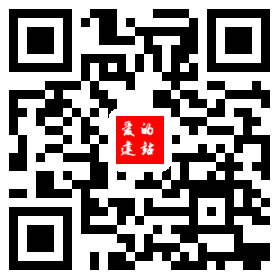 关注神逸官方微信
关注神逸官方微信